Synology 的 NAS 介紹過很多很多內容,詳情可以看
Synology 的相關文章,而今天要與大家分享的是 Universal Search 這款套件,NAS 是大家拿來儲存檔案的地方,有存檔案就會有找檔案的需求,搞不好有上億筆的資料搜尋起來速度真的不是太吃香,有用過 File Station 搜尋的人應該都會非常有感覺,之前在
Synology 2016 年度發表會中就有曝光 Universal Search 這款套件,當時就感到非常期待,其實搜尋檔案名稱就該像是 Linux 中的 locate 那樣迅速,而 Universal Search 更結合了檔案內容與資訊的搜尋功能,想要立即體驗的話,建議用直接趕快先升級 DSM 6.1 Beta 來體驗吧!
下載 DSM 6.1 Beta:https://www.synology.com/zh-tw/beta/DSM61RC/ReleaseNotes
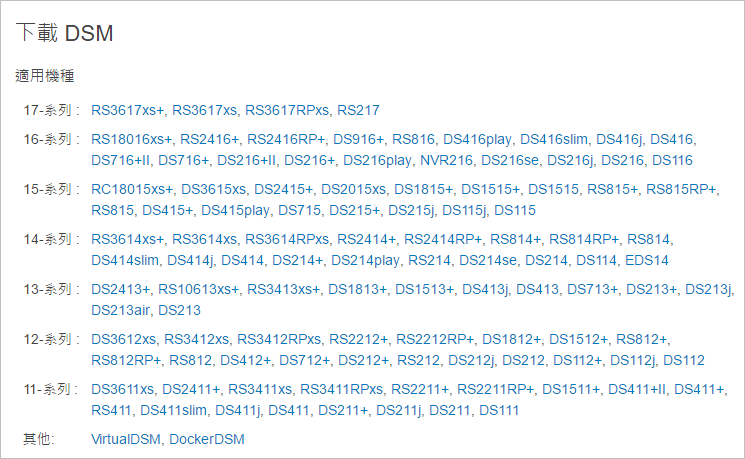
△ 開啟網頁後選擇自己的 Synology NAS 機型下載 .pat 的升級檔案,透過手動升級的方式來升級,就能升級到最新的測試版本!應該支援到很舊很舊的機種,我之前最早服役的
DS211+ 現在都還能夠升級,不覺得使用 Synology 的網路儲存伺服器是件很幸福的事情嗎?
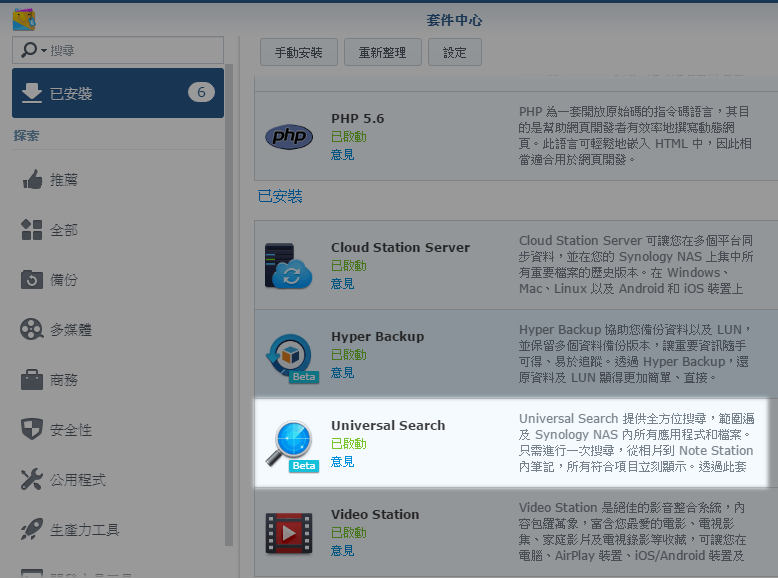
△ 升級過後就可以在套件中心找到「Universal Search」,請大家務必將它安裝起來,才能享用快速搜尋的服務。
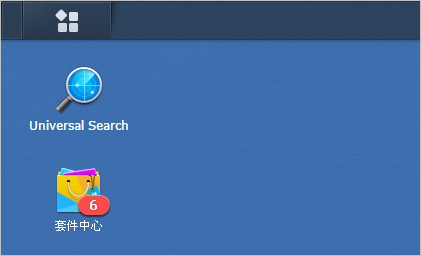
△ 之後就可以從選單開啟 Universal Search,或是自己拖曳到桌面當成捷徑也沒問題。
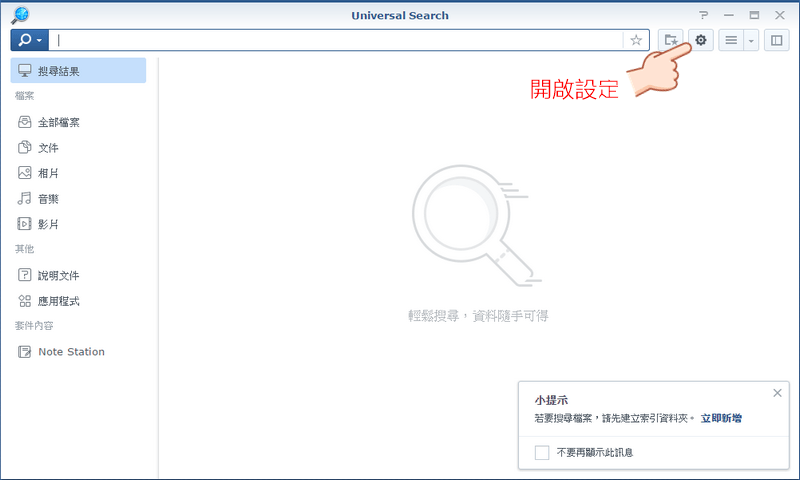
△ 初次開啟當然是空白一片,因為還沒有任何檔案目錄加入索引,這時候請點選設定按鈕開始進行設定。
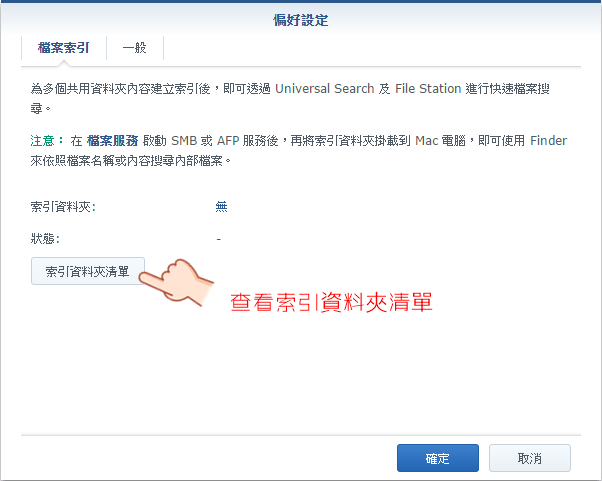
△ 偏好這定當中會顯示目前索引資料夾的清單,以及索引的狀態,初次進入當然也是一片空白,接著請點選下方的「索引資料夾清單」查看與新增索引資訊。
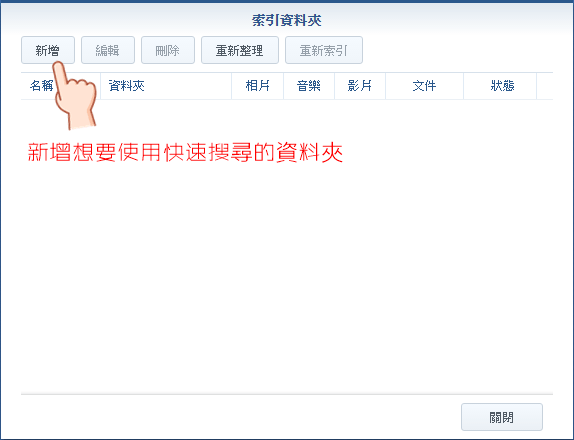
△ 左上角新增一個索引資料夾。
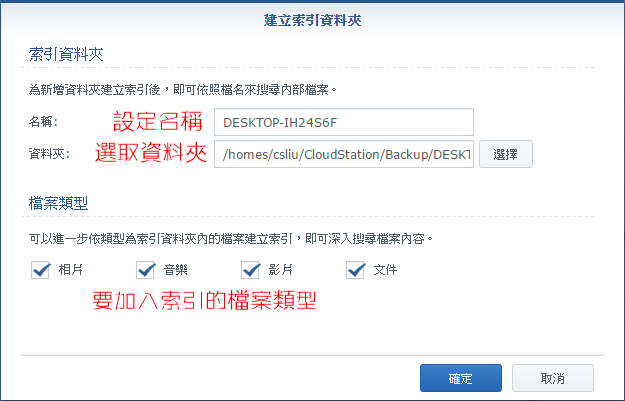
△ 設定索引資料夾的名稱,自己容易辨識即可,對應一個你需要被索引的目錄資料夾,任何資料夾都是可以的!然後可以設定要索引的檔案內容是哪種類型,有相片、音樂、影片與文件四種類型,若不勾選的話就單純針對檔名做索引,若希望 Universal Search 可以幫你蒐尋得更徹底一點,那麼就勾選該目錄應該要被搜尋的檔案類型,最後確定就新增完成,不過索引需要花一些些時間,檔案越多所花的時間當然也更多。
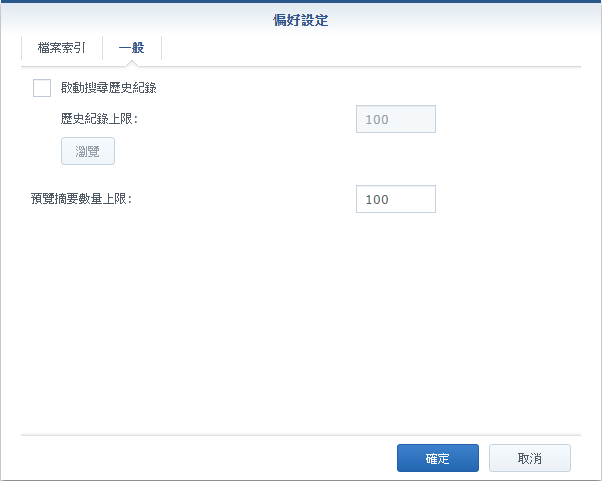
△ 偏好設定還能啟動搜尋歷史紀錄,搜尋過什麼會被記錄下來,也會保留預覽的摘要。
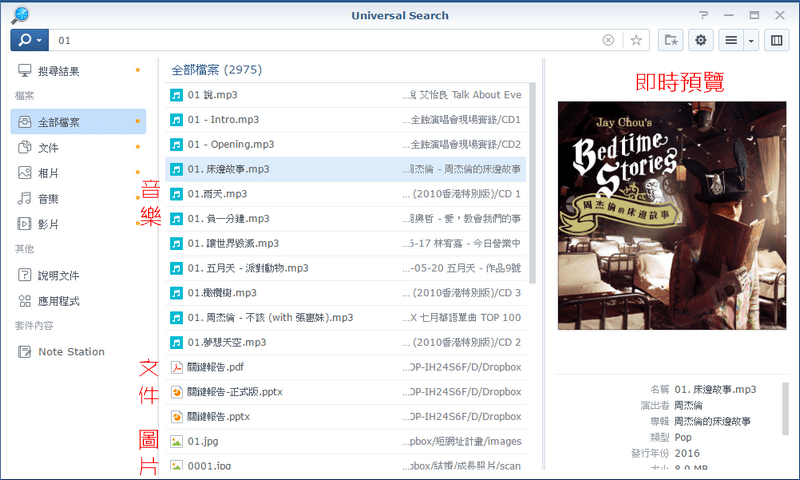
△ 當搜尋完成之後,我隨便搜尋個 01,立刻就一堆結果跑出來,左側欄可以依照檔案類型瀏覽,搜尋清單也能很快速地從圖示辨別檔案類型,檔案名稱後接著檔案路徑,雙擊檔案會開啟到檔案路徑下,右側欄會可以即時預覽部分的檔案資訊,我個人覺得比 Windows 還要方便多!
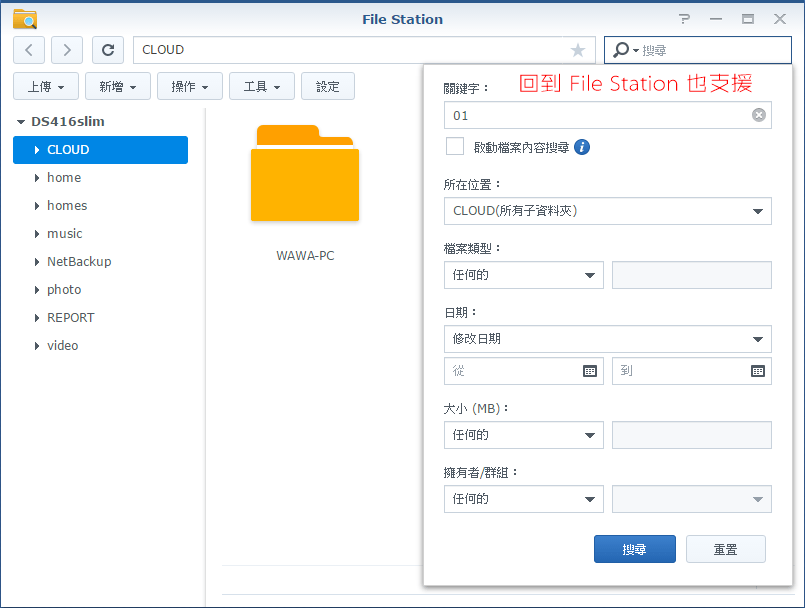
△ 當建立過索引之後,你使用以前 File Station 搜尋檔案的方式,一樣可以快速的找出檔案。
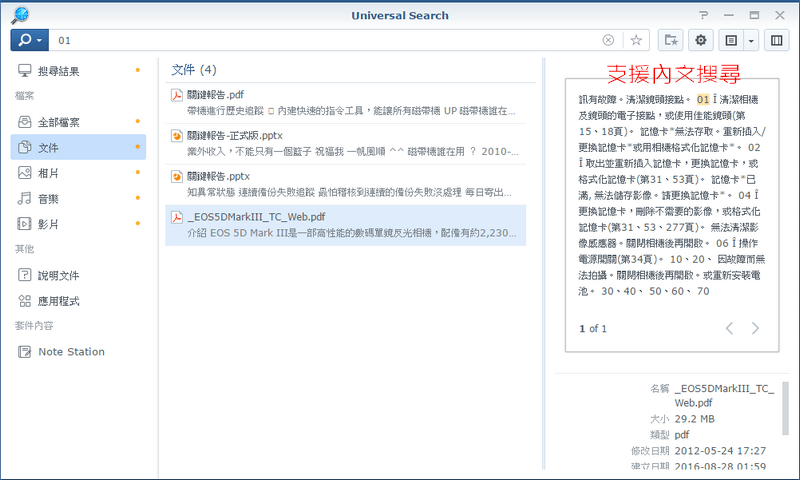
△ 文件類型支援內文搜尋,很多人搜尋文件記不住檔名,不過對於內容有所印象,不妨就輸入關鍵字來搜尋看看。
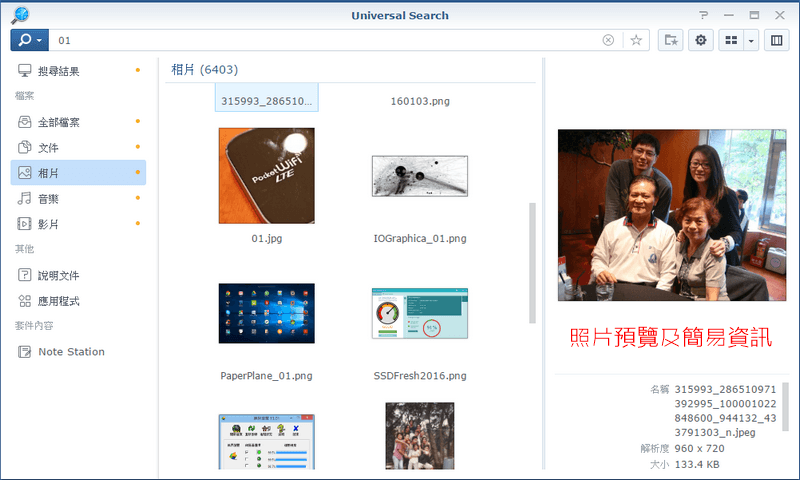
△ 搜尋圖片會直接預覽縮圖給大家看,就能快速案到圖片的樣貌,一旁也有簡易的照片資訊,其實照片完整的 EXIF 資訊都已經存在 Universal Search 之中,之後都能透過進階搜尋找到更細節的檔案。
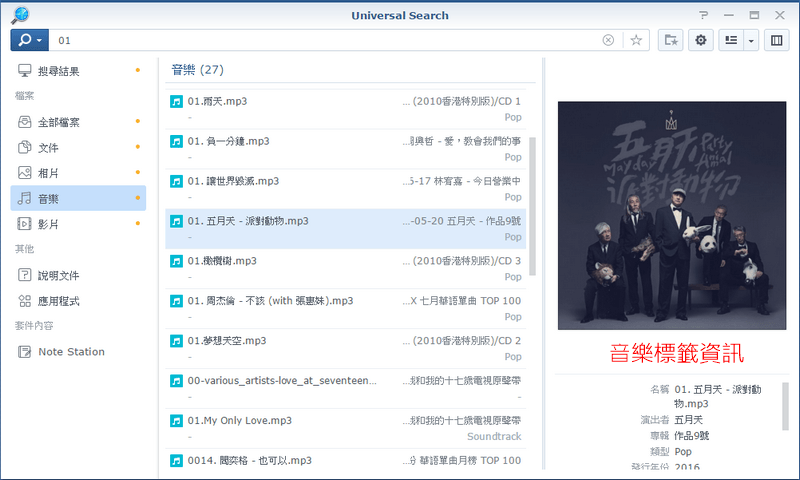
△ 音樂搜尋若有專輯圖片的話,會秀出專輯圖片與標籤資訊,不能直接播放稍微可惜,我覺得這部分是可以加入直接播放功能。
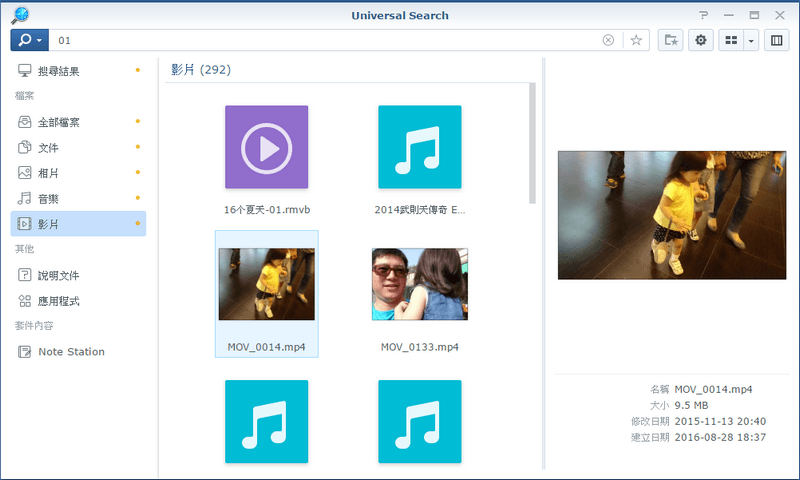
△ 搜尋影片當然也可以,若這裡也能直接播放,就不用另外再開一個視窗。
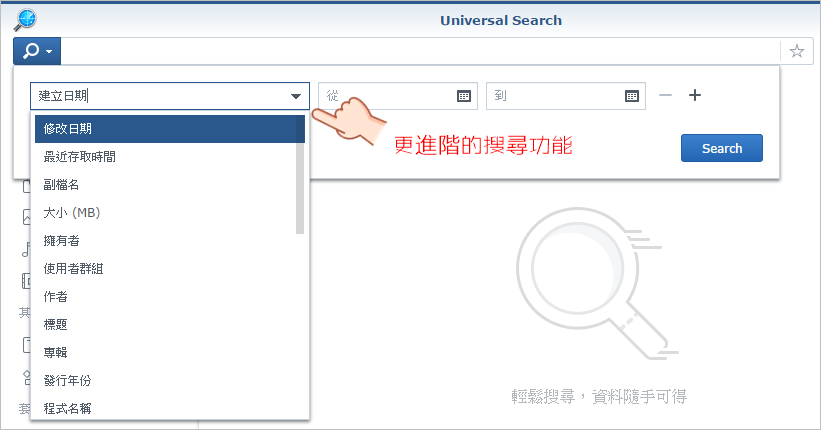
△ 更進階的搜尋功能就是包含有各種不同的調設定,包含有建立日期、修改日期、最近存取時間、副檔名、檔案大小、擁有者、使用者群組、作者、標題、專輯、發行年份、程式名稱、類型、作曲、註解、音樂長度、音頻位元率、音訊取樣率、影像位元率、影像編碼、描述、ISO 值、裝置製造廠商、曝光時間、透鏡光圈、水平解析度與垂直解析度,這些條件式可以綜合相加的,更有助於搜尋出檔案。

△ 譬如說我有顆大光圈 f/1.4 的鏡頭,我想要找出所有大光圈所拍攝的照片,那麼我就設「透鏡光圈 等於 f/1.4」下去搜尋。
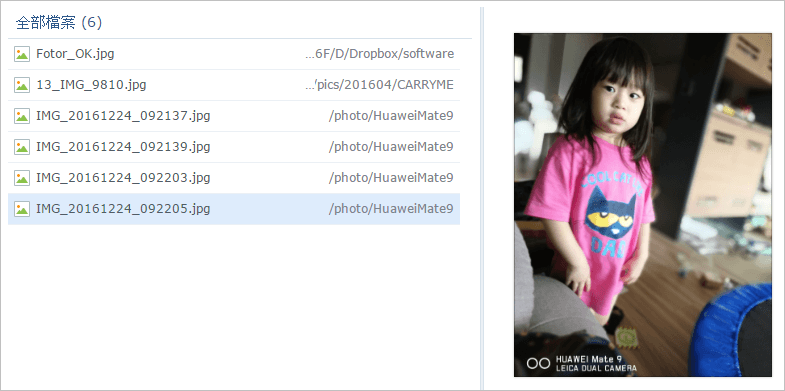
△ 清單中就會快速幫我列出我大光圈所拍攝的照片,真的很方便啊!!Universal Search 絕對會是 Synology 未來的主力搜尋工具,若是常常有找檔案的需求,可以安裝來試試看,使用體驗應該會比以往提升不少。不過在功能上或許還能更加強化,譬如說搜尋出來的音樂或是影片,可以加入直接播放功能,就不用另外開啟 File Station 來播放,然後或許可以加入多選檔案功能,讓操作更類似於 File Station,這樣搜尋出來的結果就可以一次打包下載之類的,不然就會面對到搜尋出 10 個檔案,然後要開啟 10 次 Files Station 下載 10 次的狀態,當然要解決這樣的困擾也是可以直接從 File Station 下手,不過 File Staion 的進階搜尋又沒有 Universal Search 那麼多項目,也不能依照檔案類別來區分,期待未來可以整合得更加完美^^。更多資訊請參考:
https://www.synology.com/zh-tw/beta/2017_SynologyUniversalSearch
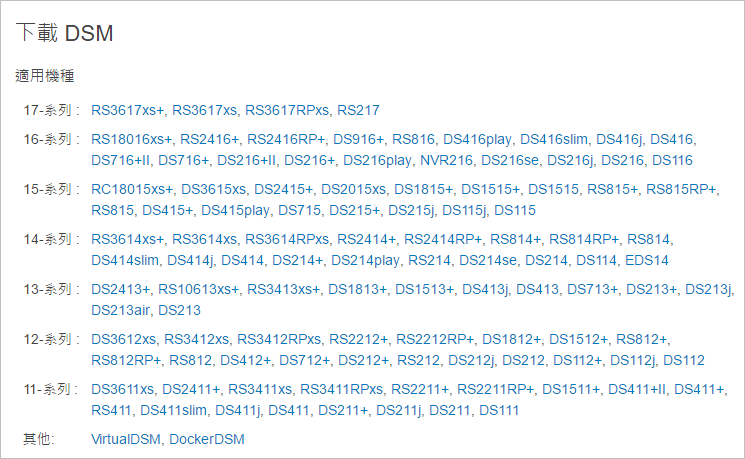 △ 開啟網頁後選擇自己的 Synology NAS 機型下載 .pat 的升級檔案,透過手動升級的方式來升級,就能升級到最新的測試版本!應該支援到很舊很舊的機種,我之前最早服役的 DS211+ 現在都還能夠升級,不覺得使用 Synology 的網路儲存伺服器是件很幸福的事情嗎?
△ 開啟網頁後選擇自己的 Synology NAS 機型下載 .pat 的升級檔案,透過手動升級的方式來升級,就能升級到最新的測試版本!應該支援到很舊很舊的機種,我之前最早服役的 DS211+ 現在都還能夠升級,不覺得使用 Synology 的網路儲存伺服器是件很幸福的事情嗎? 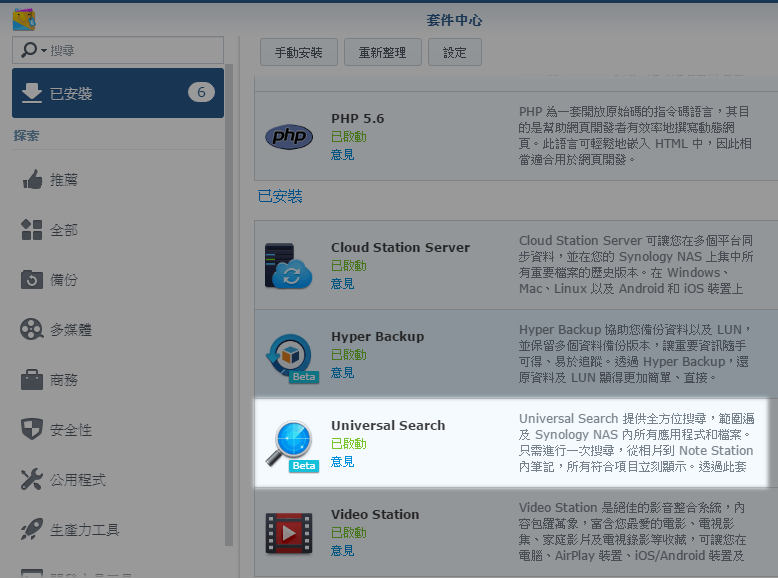 △ 升級過後就可以在套件中心找到「Universal Search」,請大家務必將它安裝起來,才能享用快速搜尋的服務。
△ 升級過後就可以在套件中心找到「Universal Search」,請大家務必將它安裝起來,才能享用快速搜尋的服務。 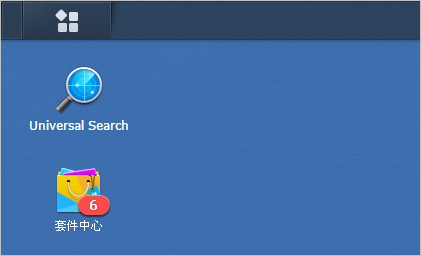 △ 之後就可以從選單開啟 Universal Search,或是自己拖曳到桌面當成捷徑也沒問題。
△ 之後就可以從選單開啟 Universal Search,或是自己拖曳到桌面當成捷徑也沒問題。 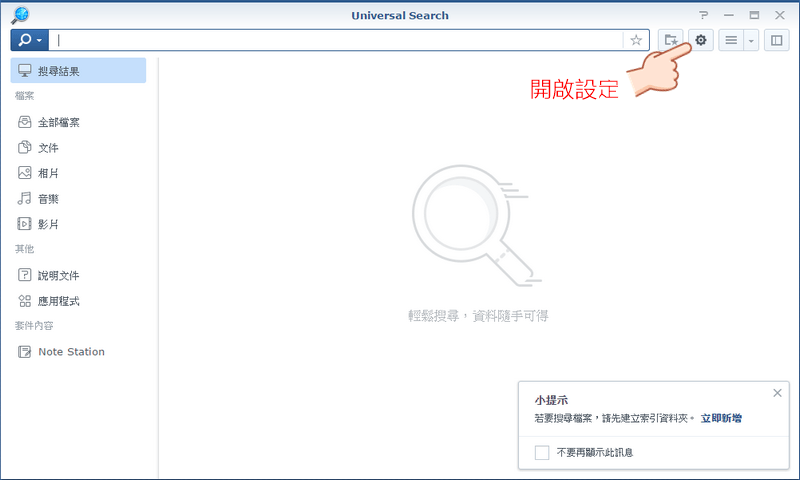 △ 初次開啟當然是空白一片,因為還沒有任何檔案目錄加入索引,這時候請點選設定按鈕開始進行設定。
△ 初次開啟當然是空白一片,因為還沒有任何檔案目錄加入索引,這時候請點選設定按鈕開始進行設定。 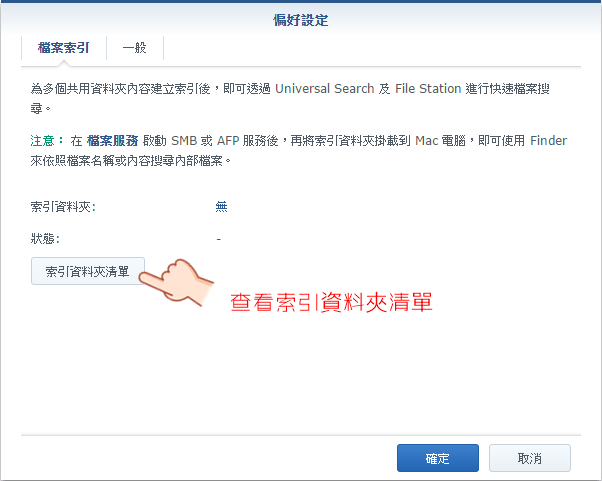 △ 偏好這定當中會顯示目前索引資料夾的清單,以及索引的狀態,初次進入當然也是一片空白,接著請點選下方的「索引資料夾清單」查看與新增索引資訊。
△ 偏好這定當中會顯示目前索引資料夾的清單,以及索引的狀態,初次進入當然也是一片空白,接著請點選下方的「索引資料夾清單」查看與新增索引資訊。 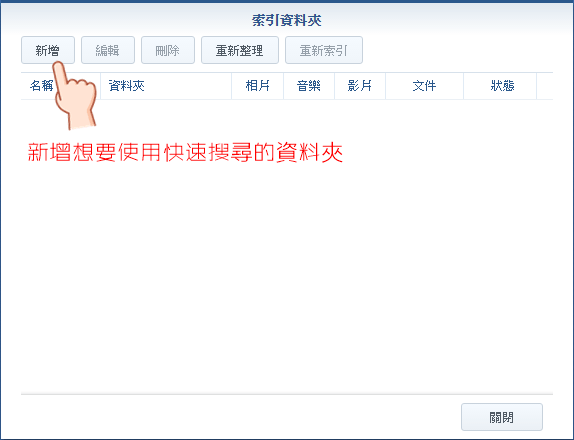 △ 左上角新增一個索引資料夾。
△ 左上角新增一個索引資料夾。 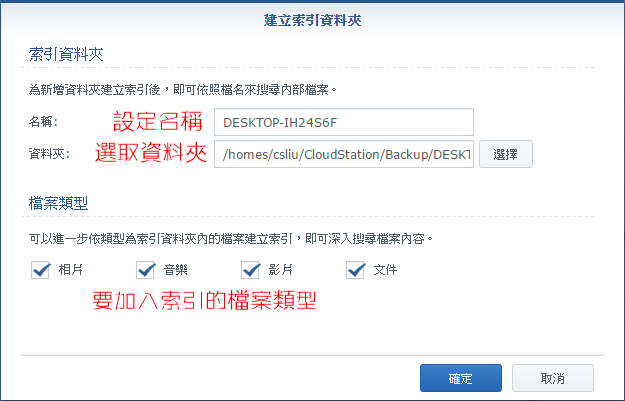 △ 設定索引資料夾的名稱,自己容易辨識即可,對應一個你需要被索引的目錄資料夾,任何資料夾都是可以的!然後可以設定要索引的檔案內容是哪種類型,有相片、音樂、影片與文件四種類型,若不勾選的話就單純針對檔名做索引,若希望 Universal Search 可以幫你蒐尋得更徹底一點,那麼就勾選該目錄應該要被搜尋的檔案類型,最後確定就新增完成,不過索引需要花一些些時間,檔案越多所花的時間當然也更多。
△ 設定索引資料夾的名稱,自己容易辨識即可,對應一個你需要被索引的目錄資料夾,任何資料夾都是可以的!然後可以設定要索引的檔案內容是哪種類型,有相片、音樂、影片與文件四種類型,若不勾選的話就單純針對檔名做索引,若希望 Universal Search 可以幫你蒐尋得更徹底一點,那麼就勾選該目錄應該要被搜尋的檔案類型,最後確定就新增完成,不過索引需要花一些些時間,檔案越多所花的時間當然也更多。 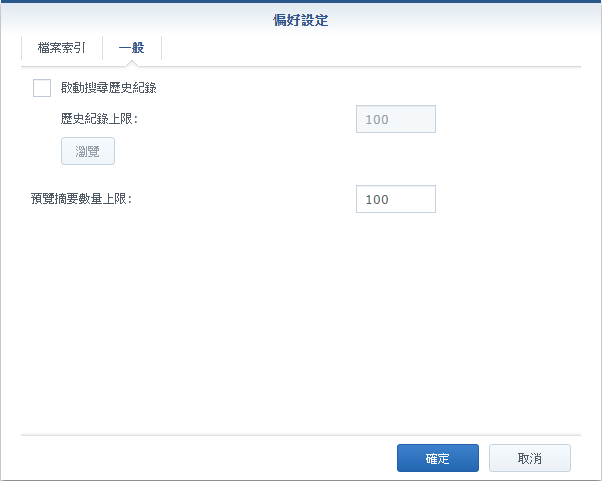 △ 偏好設定還能啟動搜尋歷史紀錄,搜尋過什麼會被記錄下來,也會保留預覽的摘要。
△ 偏好設定還能啟動搜尋歷史紀錄,搜尋過什麼會被記錄下來,也會保留預覽的摘要。 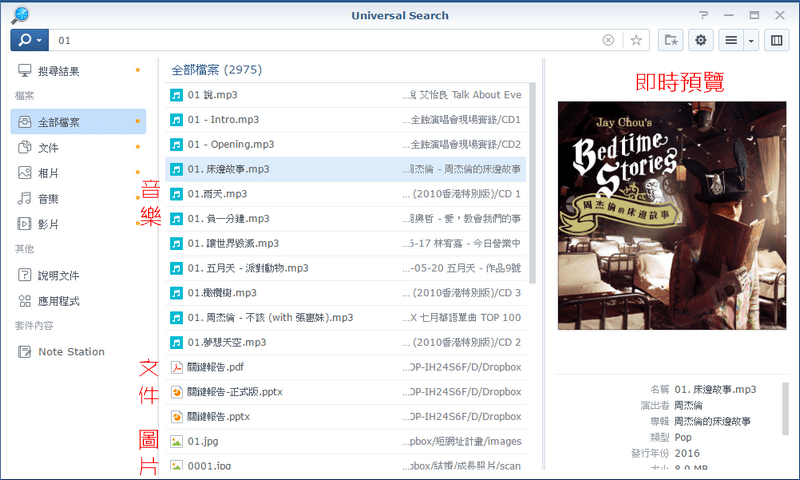 △ 當搜尋完成之後,我隨便搜尋個 01,立刻就一堆結果跑出來,左側欄可以依照檔案類型瀏覽,搜尋清單也能很快速地從圖示辨別檔案類型,檔案名稱後接著檔案路徑,雙擊檔案會開啟到檔案路徑下,右側欄會可以即時預覽部分的檔案資訊,我個人覺得比 Windows 還要方便多!
△ 當搜尋完成之後,我隨便搜尋個 01,立刻就一堆結果跑出來,左側欄可以依照檔案類型瀏覽,搜尋清單也能很快速地從圖示辨別檔案類型,檔案名稱後接著檔案路徑,雙擊檔案會開啟到檔案路徑下,右側欄會可以即時預覽部分的檔案資訊,我個人覺得比 Windows 還要方便多! 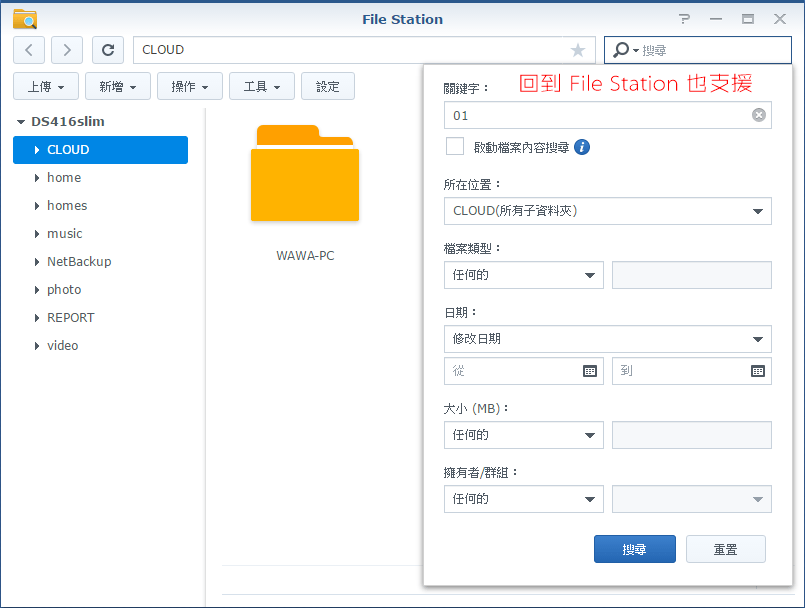 △ 當建立過索引之後,你使用以前 File Station 搜尋檔案的方式,一樣可以快速的找出檔案。
△ 當建立過索引之後,你使用以前 File Station 搜尋檔案的方式,一樣可以快速的找出檔案。 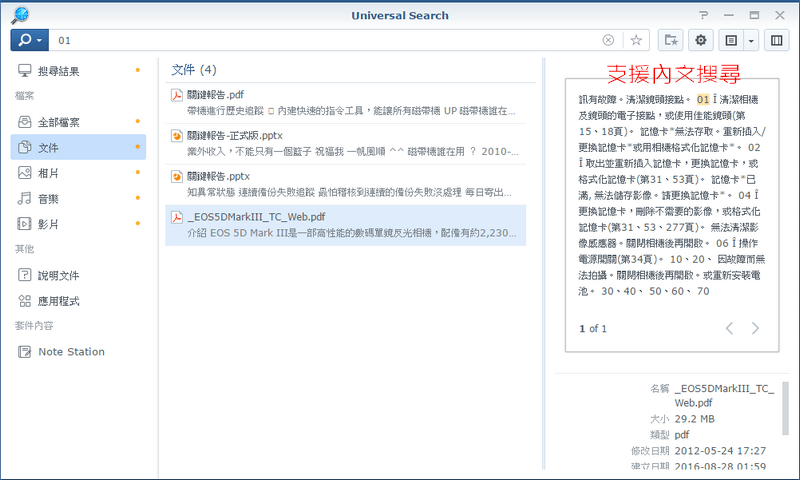 △ 文件類型支援內文搜尋,很多人搜尋文件記不住檔名,不過對於內容有所印象,不妨就輸入關鍵字來搜尋看看。
△ 文件類型支援內文搜尋,很多人搜尋文件記不住檔名,不過對於內容有所印象,不妨就輸入關鍵字來搜尋看看。 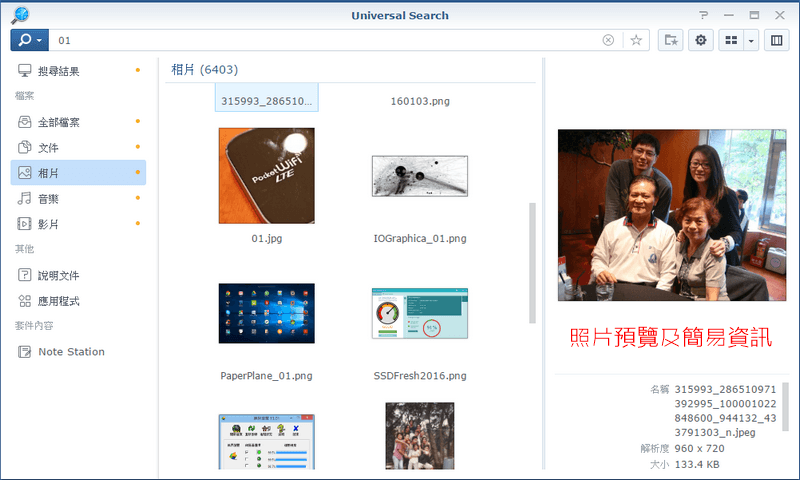 △ 搜尋圖片會直接預覽縮圖給大家看,就能快速案到圖片的樣貌,一旁也有簡易的照片資訊,其實照片完整的 EXIF 資訊都已經存在 Universal Search 之中,之後都能透過進階搜尋找到更細節的檔案。
△ 搜尋圖片會直接預覽縮圖給大家看,就能快速案到圖片的樣貌,一旁也有簡易的照片資訊,其實照片完整的 EXIF 資訊都已經存在 Universal Search 之中,之後都能透過進階搜尋找到更細節的檔案。 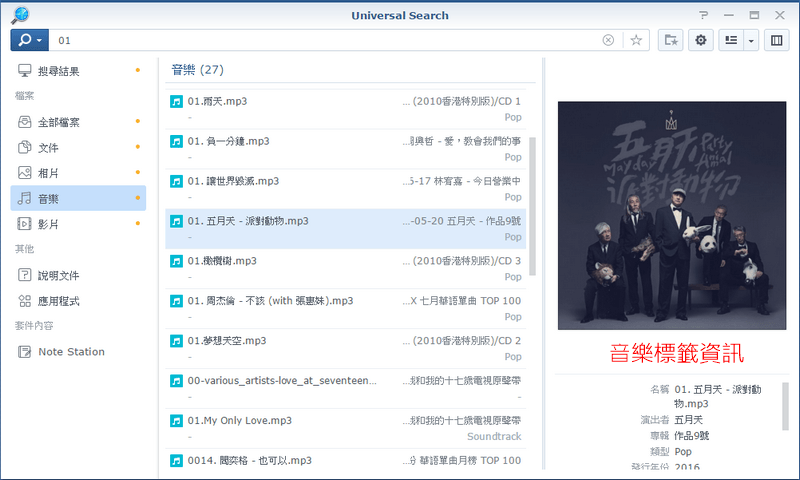 △ 音樂搜尋若有專輯圖片的話,會秀出專輯圖片與標籤資訊,不能直接播放稍微可惜,我覺得這部分是可以加入直接播放功能。
△ 音樂搜尋若有專輯圖片的話,會秀出專輯圖片與標籤資訊,不能直接播放稍微可惜,我覺得這部分是可以加入直接播放功能。 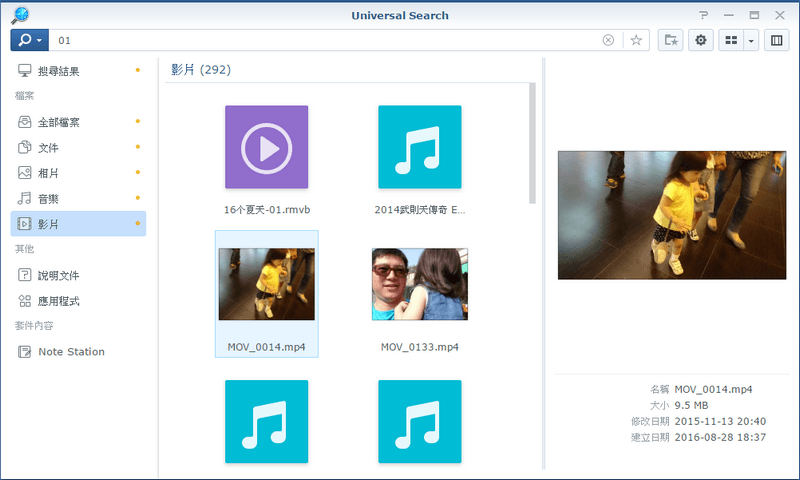 △ 搜尋影片當然也可以,若這裡也能直接播放,就不用另外再開一個視窗。
△ 搜尋影片當然也可以,若這裡也能直接播放,就不用另外再開一個視窗。 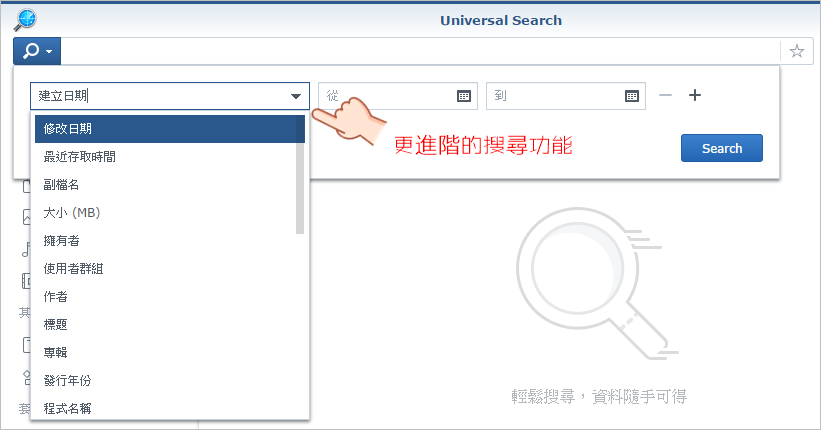 △ 更進階的搜尋功能就是包含有各種不同的調設定,包含有建立日期、修改日期、最近存取時間、副檔名、檔案大小、擁有者、使用者群組、作者、標題、專輯、發行年份、程式名稱、類型、作曲、註解、音樂長度、音頻位元率、音訊取樣率、影像位元率、影像編碼、描述、ISO 值、裝置製造廠商、曝光時間、透鏡光圈、水平解析度與垂直解析度,這些條件式可以綜合相加的,更有助於搜尋出檔案。
△ 更進階的搜尋功能就是包含有各種不同的調設定,包含有建立日期、修改日期、最近存取時間、副檔名、檔案大小、擁有者、使用者群組、作者、標題、專輯、發行年份、程式名稱、類型、作曲、註解、音樂長度、音頻位元率、音訊取樣率、影像位元率、影像編碼、描述、ISO 值、裝置製造廠商、曝光時間、透鏡光圈、水平解析度與垂直解析度,這些條件式可以綜合相加的,更有助於搜尋出檔案。  △ 譬如說我有顆大光圈 f/1.4 的鏡頭,我想要找出所有大光圈所拍攝的照片,那麼我就設「透鏡光圈 等於 f/1.4」下去搜尋。
△ 譬如說我有顆大光圈 f/1.4 的鏡頭,我想要找出所有大光圈所拍攝的照片,那麼我就設「透鏡光圈 等於 f/1.4」下去搜尋。 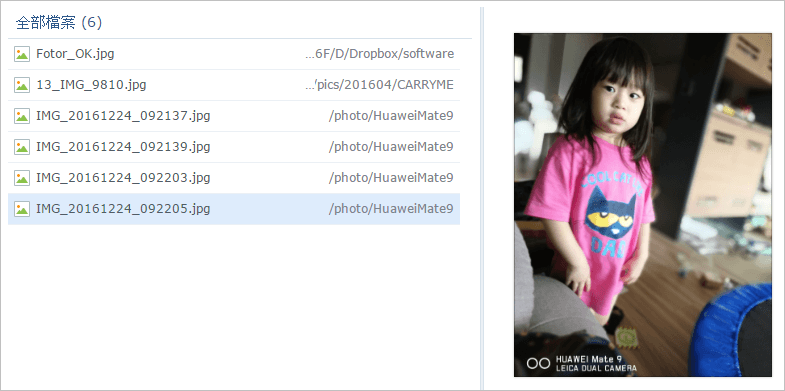 △ 清單中就會快速幫我列出我大光圈所拍攝的照片,真的很方便啊!!Universal Search 絕對會是 Synology 未來的主力搜尋工具,若是常常有找檔案的需求,可以安裝來試試看,使用體驗應該會比以往提升不少。不過在功能上或許還能更加強化,譬如說搜尋出來的音樂或是影片,可以加入直接播放功能,就不用另外開啟 File Station 來播放,然後或許可以加入多選檔案功能,讓操作更類似於 File Station,這樣搜尋出來的結果就可以一次打包下載之類的,不然就會面對到搜尋出 10 個檔案,然後要開啟 10 次 Files Station 下載 10 次的狀態,當然要解決這樣的困擾也是可以直接從 File Station 下手,不過 File Staion 的進階搜尋又沒有 Universal Search 那麼多項目,也不能依照檔案類別來區分,期待未來可以整合得更加完美^^。更多資訊請參考:https://www.synology.com/zh-tw/beta/2017_SynologyUniversalSearch
△ 清單中就會快速幫我列出我大光圈所拍攝的照片,真的很方便啊!!Universal Search 絕對會是 Synology 未來的主力搜尋工具,若是常常有找檔案的需求,可以安裝來試試看,使用體驗應該會比以往提升不少。不過在功能上或許還能更加強化,譬如說搜尋出來的音樂或是影片,可以加入直接播放功能,就不用另外開啟 File Station 來播放,然後或許可以加入多選檔案功能,讓操作更類似於 File Station,這樣搜尋出來的結果就可以一次打包下載之類的,不然就會面對到搜尋出 10 個檔案,然後要開啟 10 次 Files Station 下載 10 次的狀態,當然要解決這樣的困擾也是可以直接從 File Station 下手,不過 File Staion 的進階搜尋又沒有 Universal Search 那麼多項目,也不能依照檔案類別來區分,期待未來可以整合得更加完美^^。更多資訊請參考:https://www.synology.com/zh-tw/beta/2017_SynologyUniversalSearch

